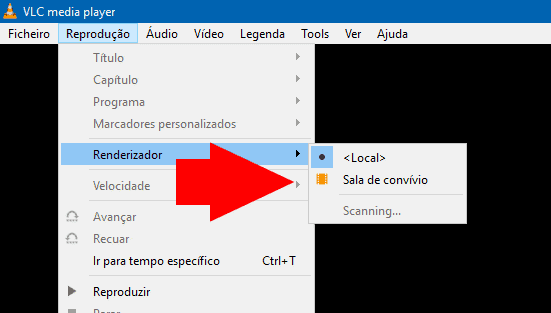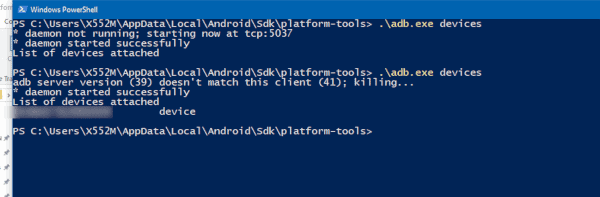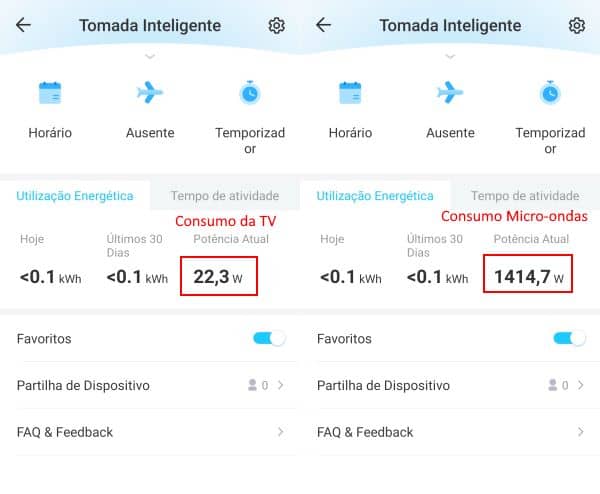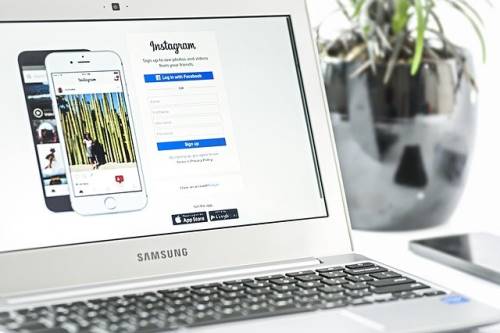Como atualizar o Windows 7 ou 8 para o Windows 10 (gratuitamente)
Ao contrário do que foi anunciado pela Microsoft, a atualização para o Windows 10 continua a ser gratuita. Como tal, se pretende atualizar do Windows 7 ou Windows 8 para o W10, não terá qualquer problema.
Após atualizar para o W10, o seu produto ficará ativo com uma licença digital, totalmente legal. Se por algum motivo, não ficar totalmente satisfeito com o novo sistema, poderá reverter para a versão anterior (Windows 7 ou Windows 8.x) num prazo máximo de 10 dias, sem qualquer problema.
Atualizar para o Windows 10
Neste momento, se atualizar para o Windows 10, irá obter a nova versão 1903. Para começar, basta aceder ao site da Microsoft e na parte inferior do campo “Quer instalar o Windows 10 no seu PC” clique no botão “Faça o download da Ferramenta Agora”.
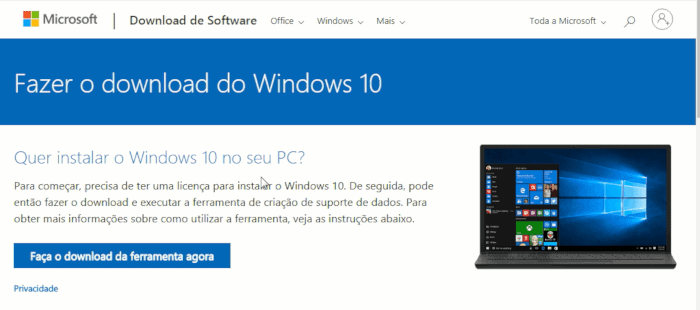
Após concluir o download, execute a ferramenta Media Creation Tool. O aplicativo irá começar a preparar a instalação do Windows 10. Em seguida, surgem os tradicionais termos de utilização que deverá ler e aceitar (se assim o desejar).
Em seguida, escolha a opção “Atualizar agora este PC”, que permite instalar o Windows 10, sem criar um suporte de instalação (DVD ou pen USB), que poderá ser criado posteriormente. Dessa forma, torna o processo de atualização mais simples e rápido.
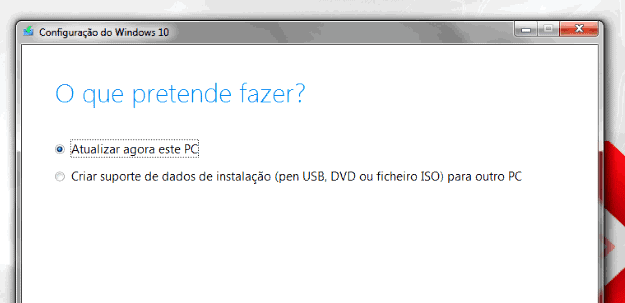
Após a confirmação, o computador inicia o download do Windows 10, o processo que irá demorar alguns minutos, dependendo da velocidade da sua Internet. Após terminar o download, o sistema inicia automaticamente a preparação dos arquivos.
Não é possível atualizar este PC para o Windows 10
Surgiu uma mensagem indicando que ” Não é possível atualizar este PC para o Windows 10″? Calma, poderá estar perante um “bug” do Windows 10. Em primeiro lugar, comece por desconectar os dispositivos USB conectados (mouses, teclados, pendrives).
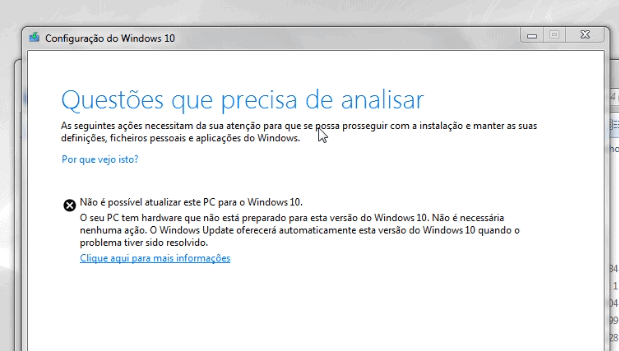
Se não resultar, pressione o botão “Anterior” e altere para a opção “Manter apenas os arquivos pessoais”, eliminando dessa forma aplicações que possam criar incompatibilidades com o Windows.
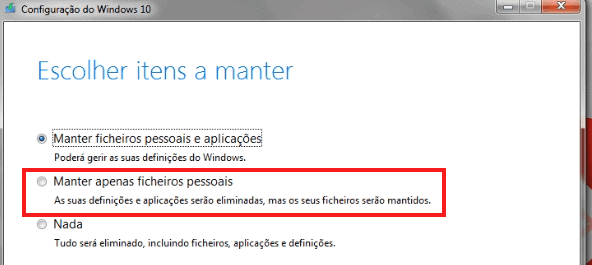
Se tudo correu bem, o erro irá desaparecer surgindo o botão Instalar, com um resumo das alterações que vão ser feitas no seu computador, no nosso exemplo, instalar o Windows 10 Home mantendo os arquivos pessoais.
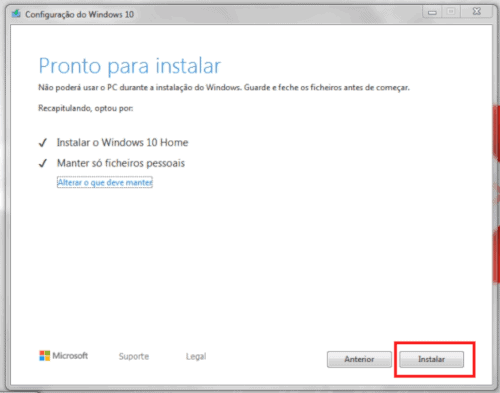
O Windows irá iniciar a instalação do novo sistema operativo, sendo uma tarefa automática. Após terminar a instalação, será necessário umas configurações iniciais de privacidade, e o seu computador está pronto a usar.
Confirme a ativação do Windows
Para verificar que tudo foi feito corretamente, aceda ao menu Iniciar > Configurações e aceda ao separador “Atualizar e Segurança”. No menu à sua esquerda selecione a opção “Ativação”. Se tudo correu bem, irá visualizar a indicação “O seu Windows esta ativado por uma licença digital”.
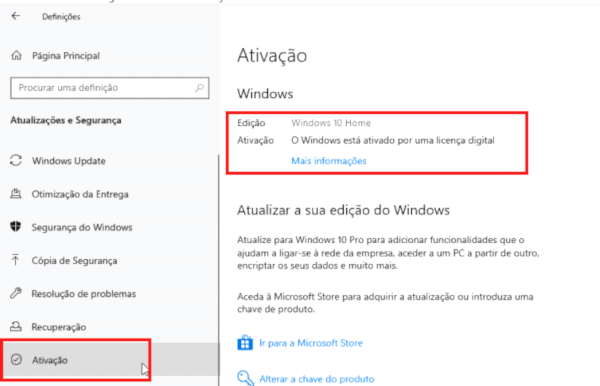
Se fizer o login com a sua conta Microsoft (por exemplo, para aceder à loja de aplicativos), a sua licença ficará associada à sua conta Microsoft, sendo uma segurança extra quando necessitar reinstalar o Windows.
Voltar ao Windows 7 ou Windows 8
Tal como foi referido no inicio, é possível reverter para a versão anterior do Windows que você estaria usando, sendo uma opção bastante útil caso o seu computador apresente algum problema ou instabilidade, ou simplesmente não se consiga adaptar ao Windows 10
Para isso, basta aceder ao Menu Iniciar > Configurações > Recuperação. Procure a opção “Voltar ao Windows X e clique no botão “Introdução”.
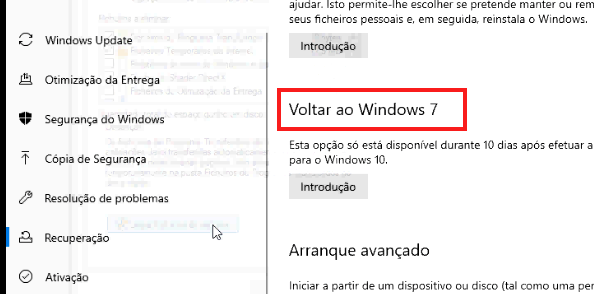
Ficou com alguma dúvida? Envie o seu comentário, teremos todo o gosto em ajudar o leitor com as suas dúvidas e complementar o nosso tutorial.